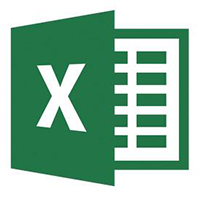当前有部份朋友还不清楚将excel2013删除其他表里出现过的数据的操作,所以下面小编就带来了将excel2013删除其他表里出现过的数据操作教程,一起来看看吧!
excel2013删除其他表里出现过的数据的操作教程
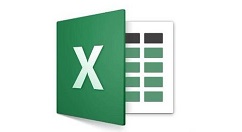
下面是一份上次已经领取了的名单,公司严格规定:上次领取了的,这次不允许在领。那么如何在本次领取中将上次领取的人删掉呢?具体操作如下:
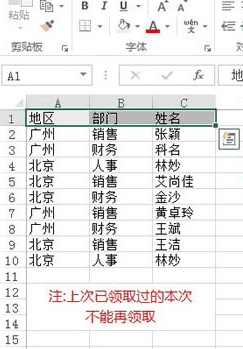
在G列建立辅助列,在下面单元格输入公式: =COUNTIF(上次已领取名单!C:C,本次领取名单!C2) 这里直接点击表的名字即可键入中文。
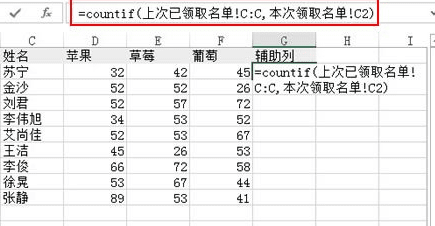
回车得到结果,双击填充柄,完成整列的数据。然后单击筛选按钮。
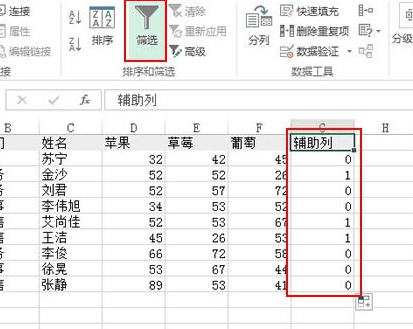
只选1,将0取消,确定。
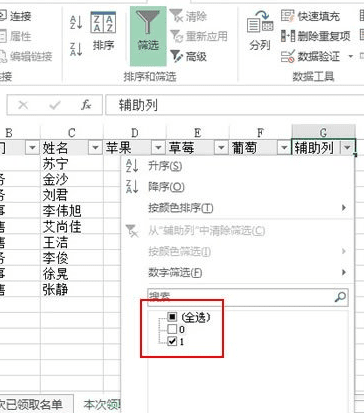
这样就选出了辅助列为1的项,删除这些行。
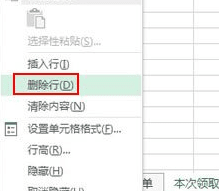
再单击筛选按钮,这样辅助列为0的项又出来了。这就是最终的要发物品的人员名单。
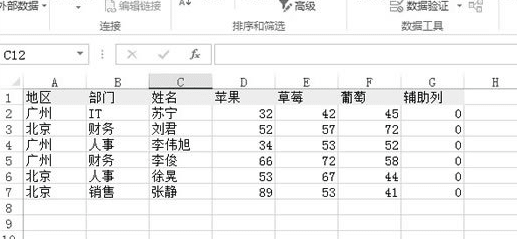
公式说明
统计C2单元格的姓名在上次已领取名单工作表中的出现次数。
上文就讲解了excel2013删除其他表里出现过的数据的简单操作过程,希望有需要的朋友都来学习哦。